在word的使用時,我們有時候需要使用頁面設置的功能,來改變頁面的的寬窄和文字的方向等,來適應具體的需求,下面我們就頁面設置里的功能來進行介紹,有需要的朋友可以參考本文,來看看吧!
步驟
1、打開word,我們可以看到有頁面布局一部分內容,點擊進去。

文字方向
首先來了解下文字方向的設定,正常情況下我們的文字是常規的方式,如果我們需要改變文字方向可以使用這個功能。

點擊“文字方向”這幾個字下面的小三角形,我們可以看到有幾個選項。選擇“垂直”可以看到文字變成從右至左從上到下了。

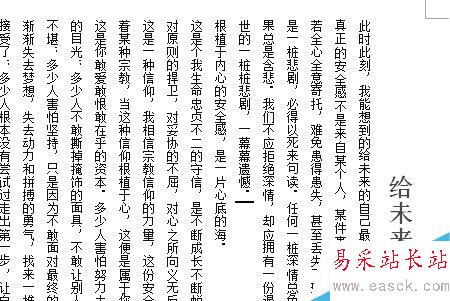
調整頁邊距
頁邊距也就是文字跟紙張邊緣的距離,頁邊距越小,周圍的空隙就越少。

點擊“頁邊距”下面的小三角,可以看到有個自定義的選項,點擊。然后可以進行操作,直接把需要的頁邊距數值填進去。

我們把頁邊距都改成了1CM。然后就可以看到效果啦。



注意事項
頁面設置是直接跟打印效果有關系的,在實際操作過程中非常實用。
以上就是word頁面設置功能介紹,操作很簡單的,大家學會了嗎?希望這篇文章能對大家有一定的幫助!
新聞熱點
疑難解答